苹果手机pdf怎么编辑,随着苹果手机操作系统iOS 15的推出,文件应用中新增的PDF编辑功能为用户提供了更加便捷的文档处理方式,无论是对于个人用户还是商务人士,编辑PDF文档已经成为日常工作中不可或缺的一环。通过iOS 15的文件应用,用户可以轻松地对PDF文档进行编辑,例如添加批注、插入图片、调整文本格式等操作。这一系列的技巧不仅大大提升了办公效率,还为用户带来了更加便利的移动办公体验。在这篇文章中我们将介绍如何在iOS 15文件应用中编辑PDF文档,并分享一些实用的技巧和注意事项,让您能够更好地应用这一功能,提升工作效率。
iOS 15文件应用中编辑PDF文档的技巧
使用画笔添加标记或进行涂鸦:
在“文件”应用中打开需要编辑的 PDF 文件,然后点击“画笔”图标。即可调用画笔工具栏,然后随心增加标记或涂鸦。
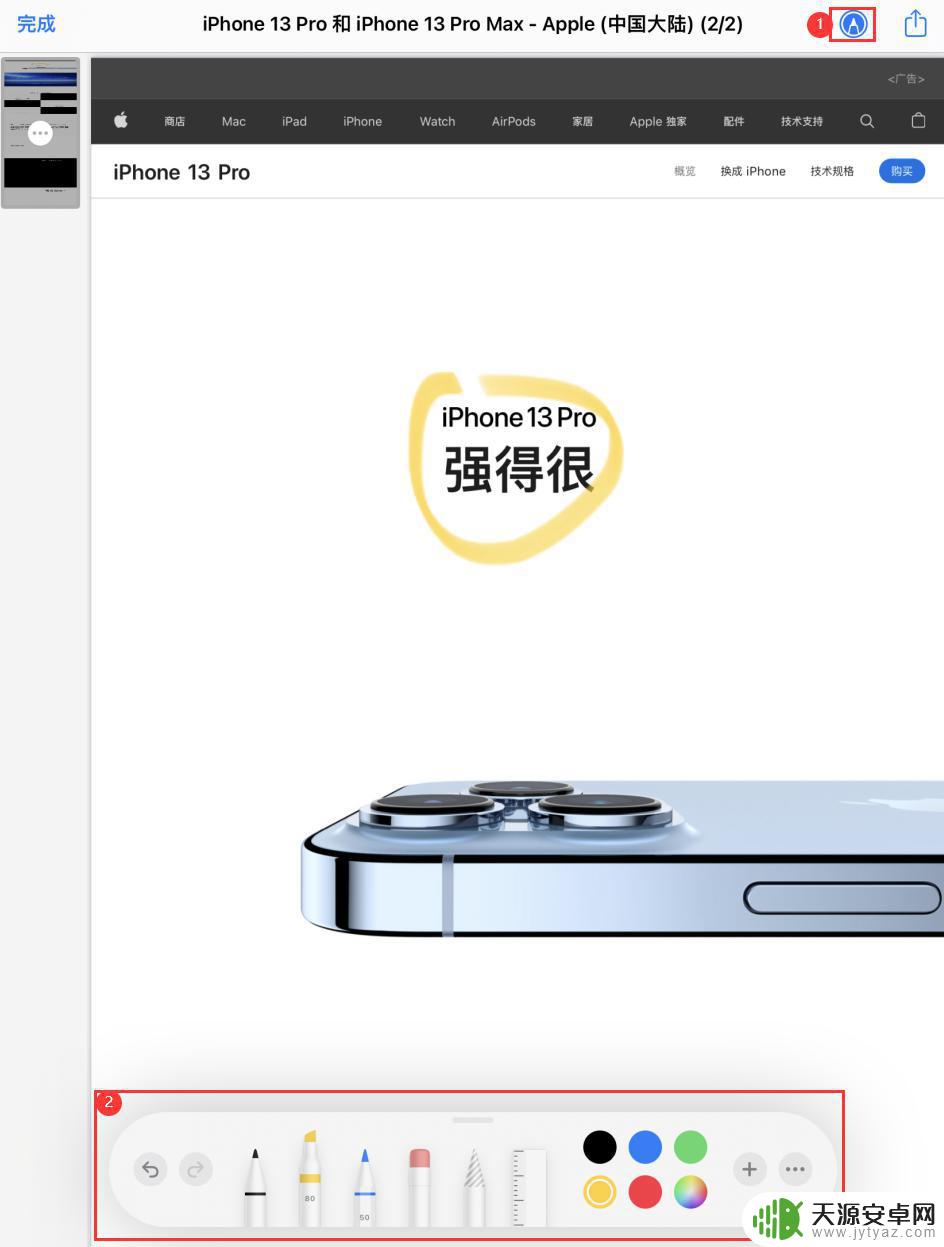
添加签名:
点击画笔工具栏中的“+”号,可添加文本、签名、放大器或形状。
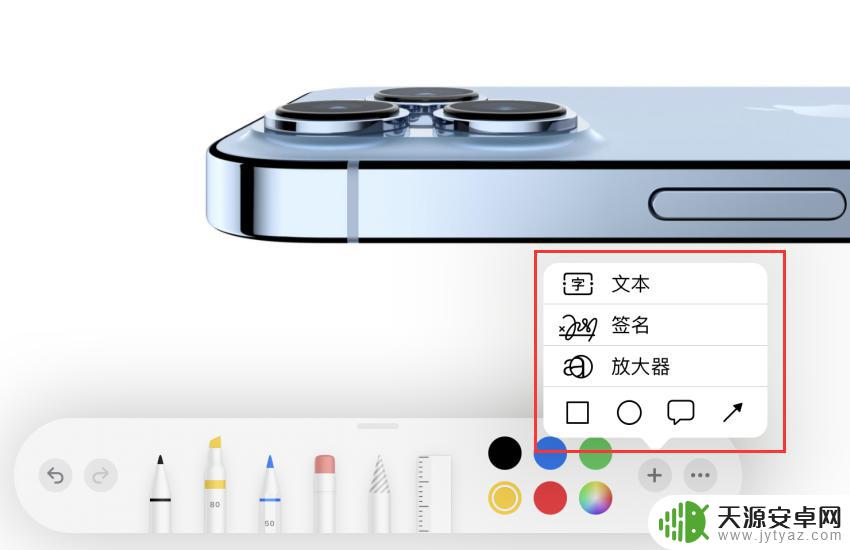
打开隐藏工具栏:
在“文件”中打开 PDF 文档后,从屏幕左边缘向右轻扫。会显示出一个侧边栏(在 iPad 上会自动显示),其中包含易于浏览的文档页面缩略图预览。
点击当前查看页面对应的缩略图上的三点圆形图标以调出编辑工具即可。此时可以看到一个包含以下选项的菜单覆盖:向左旋转、向右旋转、插入空白页、从文件插入、扫描页面和删除。
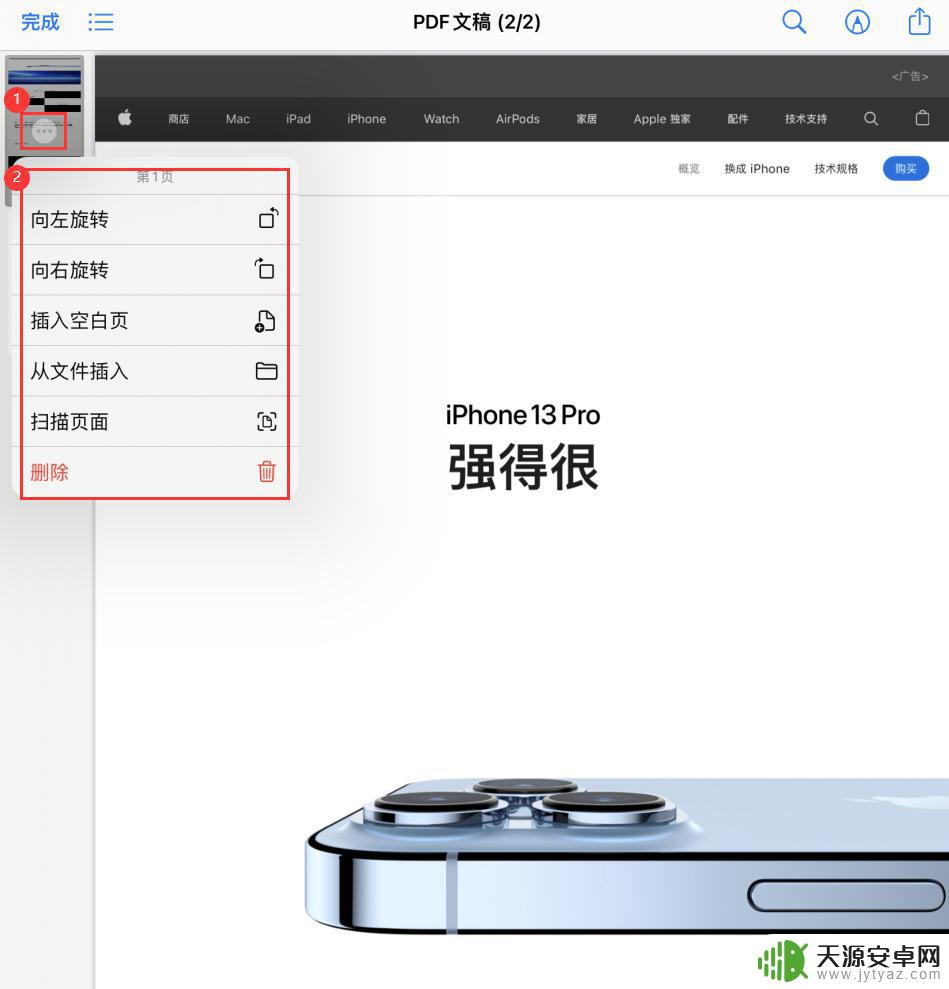
需要注意的是,这些工具适用于当前选定的页面/缩略图。因此请确保您不会意外删除页面,因为一旦它消失就无法恢复。完成编辑文档后,关闭它,您的更改将自动保存。
以上就是苹果手机pdf编辑的全部内容,如果您遇到这种情况,可以按照本文所述的方法解决问题,希望能够对您有所帮助。









